Резервное копирование и работа с облачными сервисами в NAS: рассматриваем реализацию в решениях Asustor
Содержание
При выборе сетевого накопителя для дома сегодня большинство пользователей обращают внимание преимущественно на возможности его программного обеспечения. К сожалению, в обычных статьях нам сложно подробно рассказать об этой стороне работы устройств. Связано это, прежде всего, с тем, что современные модели часто могут похвастаться десятками дополнительных сервисов, описание которых уместить в один материал невозможно.
Учитывая, что вопросы резервного копирования и синхронизации данных являются одними из наиболее важных в этом классе устройств, мы решили осветить варианты их решения разными производителями в отдельных статьях.
В этой публикации мы постараемся подробно рассмотреть возможности, реализованные в решениях компании Asustor. Для подготовки материала использовался младший двухдисковый накопитель AS1002T, о котором мы подробно писали ранее. Его краткие характеристики: SoC Marvell Armada 385, два вычислительных ядра ARMv7 1 ГГц, 512 МБ оперативной памяти, один гигабитный сетевой порт, два порта USB 3.0.
Напомним, что в большинстве случаев программное обеспечение для сетевых накопителей одного производителя имеет сходные возможности. Так что все описанное в этой статье должно работать и на более дорогих устройствах.
Также не стоит забывать о том, что внутри сетевого накопителя используется Linux, так что при наличии опыта и времени набор реализуемых на устройстве сервисов может быть расширен существенно дальше предусмотренных производителем пределов. Но этот вариант мы в данной статье рассматривать не будем.
В сетевой накопитель были установлены два жестких диска WD Red объемом по 2 ТБ. Использовалась версия прошивки ADM 2.6.6RCF2, последняя доступная на момент написания статьи, с большинством настроек по умолчанию. Были созданы два однодисковых тома, несколько общих папок и пользователей.

Для проверки удаленных вариантов применялся достаточно мощный сетевой накопитель другого производителя, подключенный в тот же гигабитный сетевой коммутатор. На нем использовался однодисковый том, были настроены необходимые пользователи, общие папки, права и сервисы.
В роли внешнего USB 3.0 накопителя выступал диск Seagate Backup Plus Fast. Для тестов использовался созданный на нем том с файловой системой NTFS.
Приведенные далее оценки производительности получены при использовании наборов из нескольких файлов объемом по одному гигабайту. В случае работы с файлами меньшего размера общая скорость будет ниже.
Резервное копирование и синхронизация
В прошивке устройств Asustor присутствует модуль «Резервное копирование и синхронизация», предназначение которого понятно из названия. В нем есть пять отдельных программ для реализации различных сценариев:
- Удаленная синхронизация на сервер Asustor или совместимый с Rsync
- Резервирование с использованием удаленного сервера FTP
- Внутреннее резервирование между папками на одном сетевом накопителе
- Резервирование на USB-накопитель
- Резервное копирование в облако
Причем в каждом из них можно запрограммировать сразу несколько заданий с различными параметрами.
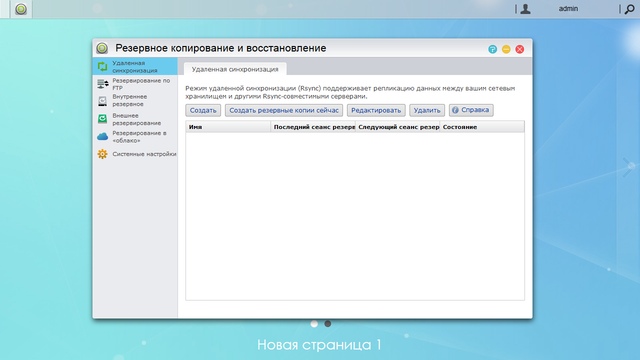
На первый взгляд, список выглядит достаточно интересно. Но конечно реальное удобство использования зависит от множества деталей, в которых мы попробуем разобраться. Кроме того, напомним, что желательно после настройки сервиса попробовать провести операцию восстановления, что бы убедиться, что все работает так, как требуется.
Удаленная синхронизация по Rsync
Протокол Rsync достаточно часто используется для решения задач удаленного резервного копирования Linux-систем. Описание его особенностей выходит за рамки этого материала. Для обычного домашнего пользователя стоит обратить внимание на то, что к резервной копии можно будет обратиться обычными средствами, поскольку файлы копируются без каких-либо изменений или специальных контейнеров.
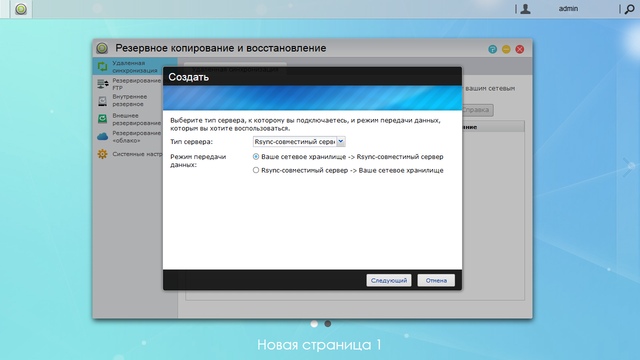
Для создания нового задания предлагается воспользоваться помощником. Первым вопросом будет тип удаленного сервера и направление синхронизации. Собственно направление влияет только на выбор исходной и целевой папок на серверах. Далее будет описан вариант с копирования локального сервера на удаленный. Отметим, что двустороннего варианта здесь не предусмотрено.

Во втором окне потребуется ввести адрес удаленного сервера и порт сервиса, имя и пароль пользователя. Опционально предусмотрено использование шифрованного соединения, для которого отдельно указываются порт ssh и аккаунт пользователя. После ввода данных система проверяет их корректность, осуществляя тестовое подключение.
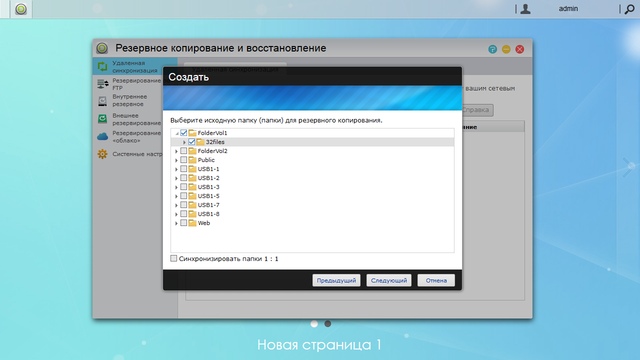
На следующем шаге выбираются общие папки для синхронизации. При этом в одном задании можно использовать сразу несколько общих ресурсов и их поддиректорий.
Полный текст статьи читайте на iXBT
